Webex for Google Workspace でミーティングをスケジュールし、参加する
 フィードバックがある場合
フィードバックがある場合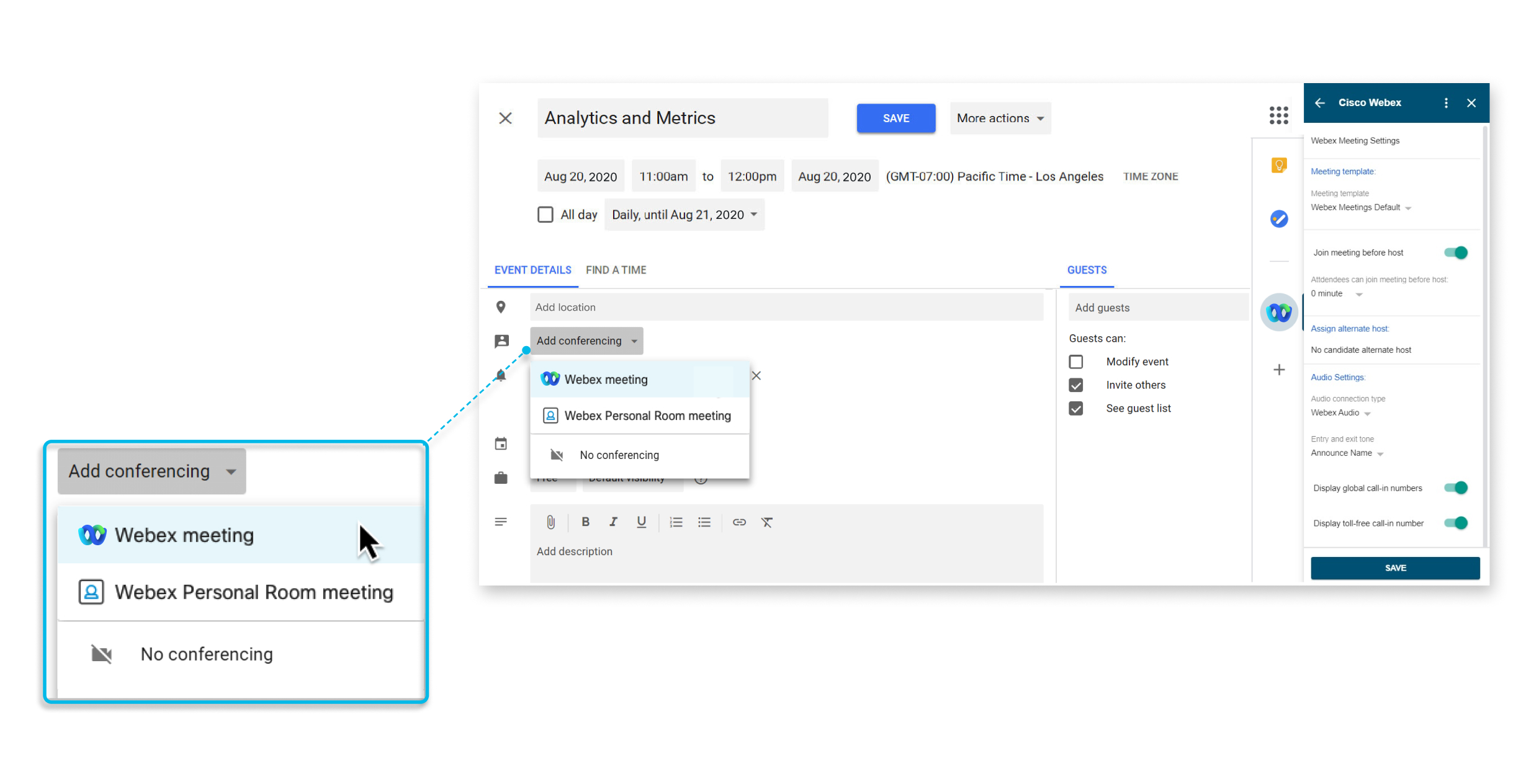
この機能は、Webex Meetings で利用できます。
すでに Webex アプリをインストールしている場合は、自動的に新しいバージョンにアップグレードされます。IT 管理者は、Google administrator コンソールに移動して、組織全体の権限を提供するために新しい範囲を付与することをお勧めします。そうしないと、ユーザーは以前のように Webex ミーティングをスケジュールしようとするときに、新しい権限を認証するように求められます。新しい範囲を許可するには、Google 管理コンソールにサインインして、[データアクセスの取り消し] をクリックし、[データアクセスを許可する] をクリックします。
管理者が G Suite ユーザーに対する Webex アプリをインストールされていないが、アプリの承認済みのリストに追加している場合、Google Workspace Marketplace に進み、自分でアプリをインストールできます。
制限が Marketplace アプリに適用される場合、Google 管理者は承認されたアプリの一覧に Webex アプリを追加するか、[ユーザーが Marketplace 設定の Google Workspace Marketplace から任意のアプリケーションをインストールを許可する] > [アプリへのアクセスを管理する] を選択できます。
管理者は、Google 管理コンソールからドメイン全体のアプリをインストールすることができます。support.google.com に移動して、Marketplace アプリのインストールを検索します。
|
Google Workspace の Webex アプリに 進み、[インストール] をクリック します。 Google Workspace アカウントを持つユーザーのみが、Google Workspace Marketplace でこのページを表示できます。 アプリをインストールした後で、Google カレンダーの Webex サイトを設定する の指示に従います。 |
Google Calendar または Gmail から直接 Webex ミーティングと Webex パーソナル会議室をスケジュールしなくなった場合は、Google Workspace 用の Webex のインテグレーションを削除できます。
管理者は、Google 管理コンソールを通じて、ドメイン全体からアプリをアンインストールすることができます。support.google.com に移動して、Google Workspace の Marketplace アプリの削除を検索します。
| 1 |
Google カレンダーで、[設定] メニュー >[設定] を選択します。 |
| 2 |
[アドオン] セクションで、[Cisco Webex] の隣の を選択します。 |
Google カレンダー
Webex ミーティングまたは Webex パーソナル会議室のミーティングをスケジュールする前に、アカウントで使用する Webex サイトを指定しておく必要があります。
| 1 |
Google カレンダーで、[イベントの作成] を選択します。 |
| 2 |
[イベントの詳細] から [会議を追加 ] ドロップダウンリストを選択し、[Webex ミーティング] を選択します。 [会議の追加] ドロップダウンリストにこれらのオプションが表示されない場合、管理者が Webex for Google Calendar アプリをインストールしていません。アプリを自分でインストールできる場合があります。詳細については、「Google Workspace Marketplace から Webex アプリを追加する」を参照してください。 |
| 3 |
[ロケーションの追加] の下で、[許可する] または [ログインが必要] のいずれかが表示されます。
|
| 4 |
認証するには、Webex for Google カレンダーで使用する Google Workspace アカウントを選択します。 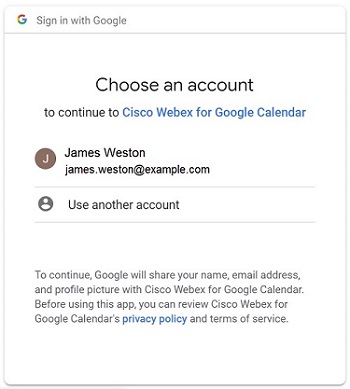 [許可] を選択します。 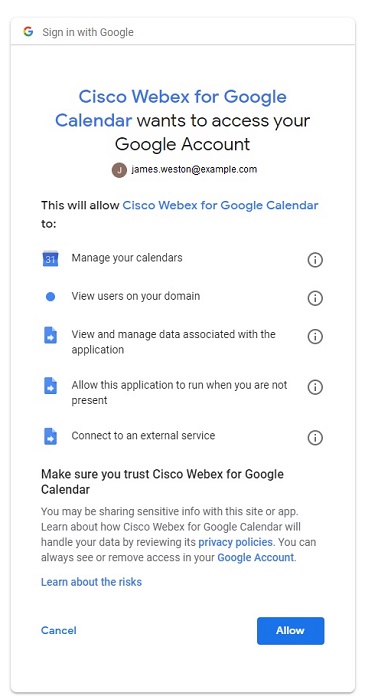 |
| 5 |
ミーティングをスケジュールするために使用する Webex サイトを入力し、[次へ] を選択します。 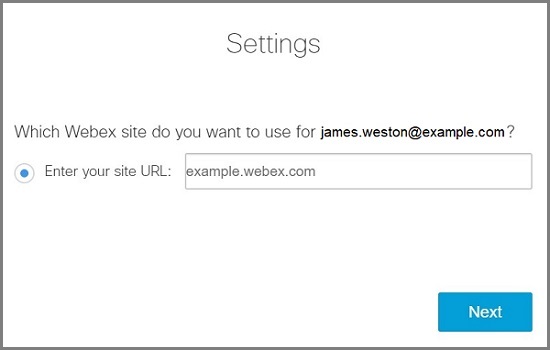 前もってログインしていない場合は、今すぐログインするようにプロンプトが表示されます。[ログイン] を選択します。 会議の詳細がミーティングに追加されます。 |
| 6 |
ミーティングのスケジュールを続行する場合、[ミーティングのスケジュール] を参照し、そうしない場合は [イベントの作成をキャンセルする] を選択します。 |
Webex サイトを設定した後、Google カレンダーから Webex ミーティングまたは Webex パーソナル会議室のミーティングをスケジュールできます。
Webex ミーティングまたはパーソナル会議室のミーティングの詳細は、デフォルトとして設定したミーティング テンプレートに基づいて入力します。スケジュールする前に、デフォルトのテンプレートをCisco Webex のサイドパネルで必要なミーティングタイプに設定してください。
のサイドパネルで必要なミーティングタイプに設定してください。
イベントを作成するときは、サイドパネルの Cisco Webex に移動して、代理主催者または共同主催者、音声タイプなどのミーティング設定を変更できます。カレンダーでは、サイド パネルの Cisco Webex
に移動して、代理主催者または共同主催者、音声タイプなどのミーティング設定を変更できます。カレンダーでは、サイド パネルの Cisco Webex から Webex サイトとミーティング テンプレートを変更できます。
から Webex サイトとミーティング テンプレートを変更できます。
| 1 |
Google カレンダーで [イベントの作成 ] を選択するか、既存のイベントを選択します。 |
| 2 |
[イベントの詳細] から [会議を追加 ] ドロップダウン リストを選択し、[Webex ミーティング ] または [Webex パーソナル会議室ミーティング] を選択します。 |
| 3 |
ミーティングの議題、日付、時刻を追加します。 |
| 4 |
ミーティングを繰り返す場合、[繰り返さない] を選択し、ミーティングの頻度、ミーティングの繰り返しが終わる時を選択します。 |
| 5 |
ゲストを追加します。 |
| 6 |
ユーザーが Webex Room または Desk デバイスからミーティングに簡単に参加できるようにするには、[Rooms] を選択し、追加する会議室デバイスを選択します。推奨される会議室から選択するか、新しいものを検索できます。これにより、ミーティングを開始する前に [参加] ボタンがデバイスに表示されます。 管理者はあなたのアカウントを Webex ハイブリッド カレンダー サービスでセットアップして、このように会議室デバイスをスケジュールできるようにする必要があります。 |
| 7 |
(オプション) ミーティング オプションを編集します。サイド パネル で、[Cisco Webex |
| 8 |
[保存] を選択し、次に [送信] を選択します。 |
ミーティングが繰り返され、いずれかのミーティングの日時を変更する必要がある場合は、ミーティングのインスタンスを検索して選択し、[イベントの編集] を選択し、変更を行い、[] を選択し、[OK] を選択します。
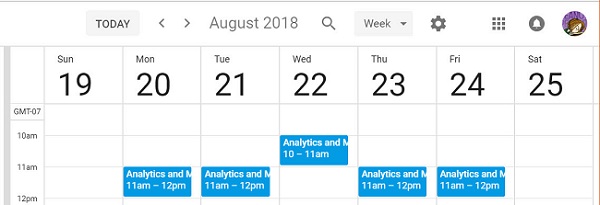
ミーティングが繰り返され、休暇中または祝日のためミーティングの繰り返しを削除する場合は、そのミーティングのインスタンスを検索して選択し、[] の順に選択し、[OK] を選択します。
Google カレンダーを使用してスケジュールされたミーティングを開始するか、参加するために便利です。
|
以下のいずれかの作業を行ってください。
|
代理者が自分のために Google カレンダーのミーティングをスケジュールするように委任できます。コンピューターに触れなかったり、別のユーザーがあなたのカレンダーを管理したりする場合に代理させることは便利です。
代理者には、Webex Meetings の主催者アカウントが必要です。
| 1 |
Webex サービスサイトにログインし、[クラシック ビュー] を選択して、[マイ Webex] を選択します。 |
| 2 |
を選択します。 |
| 3 |
[スケジュール権限] ボックスであなたの代理としてミーティングのスケジューリングを許可する主催者のメールアドレスを入力します。 |
| 4 |
基本設定ページ下部で [保存] を選択します。 |
| 5 |
Google Calendar では、[マイ カレンダー] の下で、代理者を作成するカレンダーをポイントし、 を選択します。 |
| 6 |
[特定のユーザーと共有する] の下で、[ユーザーを追加] を選択します。 |
| 7 |
カレンダーを代理させたい任意の数の主催者のメール アドレスを入力します。 |
| 8 |
[権限] ボックスを選択し、権限レベルを選択し、[送信] を選択します。 |
ミーティングで使用する Webex サイトが複数ある場合、Google カレンダーのミーティングをスケジュールするときに使用することにしたサイトを指定できます。
| 1 |
Google カレンダーでメールを選択し、サイドパネルで [Cisco Webex] |
| 2 |
[Webex サイトの変更] を選択します。 |
| 3 |
ミーティングをスケジュールするために使用する Webex サイトを入力し、[次へ] を選択します。 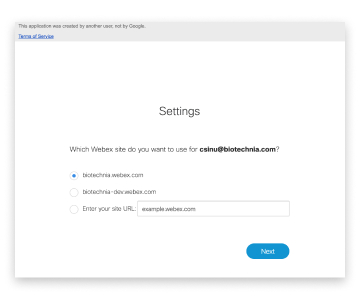 |
| 4 |
ブラウザ ウィンドウを閉じます。 |
次に行うこと
Gmail
Webex サイトを設定した後で、Gmail で作成した任意の予定に Webex ミーティングをスケジュールすることができます。メールの受信者とミーティングをスケジュールして、メールの内容について話し合うことができます。
| 1 |
Gmail でメールを選択し、サイドパネルで [Cisco Webex] |
| 2 |
[ミーティングのスケジュール] を選択します。 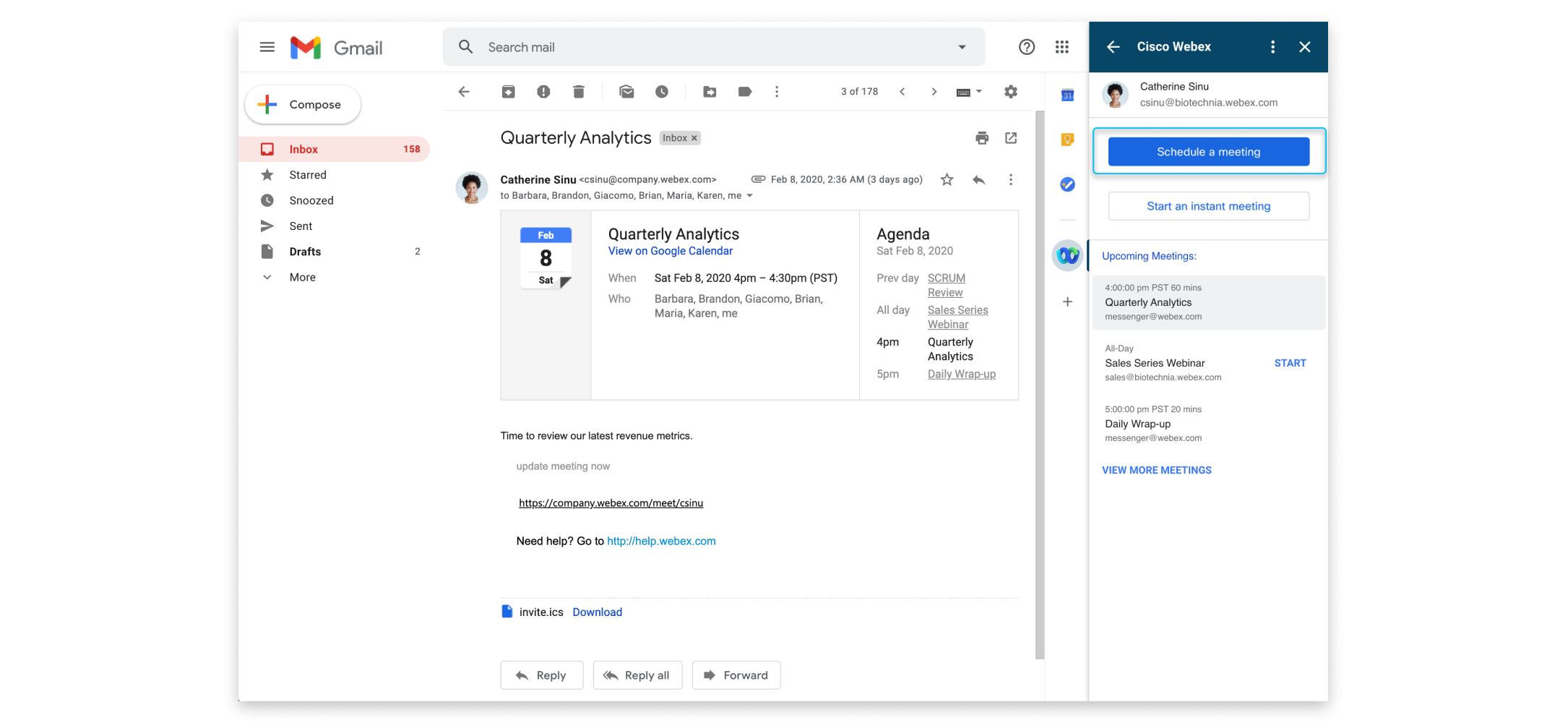 |
| 3 |
ミーティングの議題を変更し、タイムゾーン、日付、時刻を選択します。 |
| 4 |
参加者の招待デフォルトでは、メール中の「宛先」および「差出人」フィールドのメールアドレスがミーティングに招待されます。他の参加者を招待するには、 |
| 5 |
[ミーティングを作成] を選択します。 ミーティングの詳細が表示されます。ミーティングをすぐに開始するには、[ミーティングの開始] を選択します。 |
Webex サイトを設定した後で、Gmail で作成した任意の予定に Webex ミーティングをスケジュールすることができます。メールの受信者とすぐに打ち合わせて、メールの内容について話し合うことができます。
| 1 |
Gmail でメールを選択し、サイドパネルで [Cisco Webex] |
| 2 |
[インスタントミーティングを開始する] を選択します。 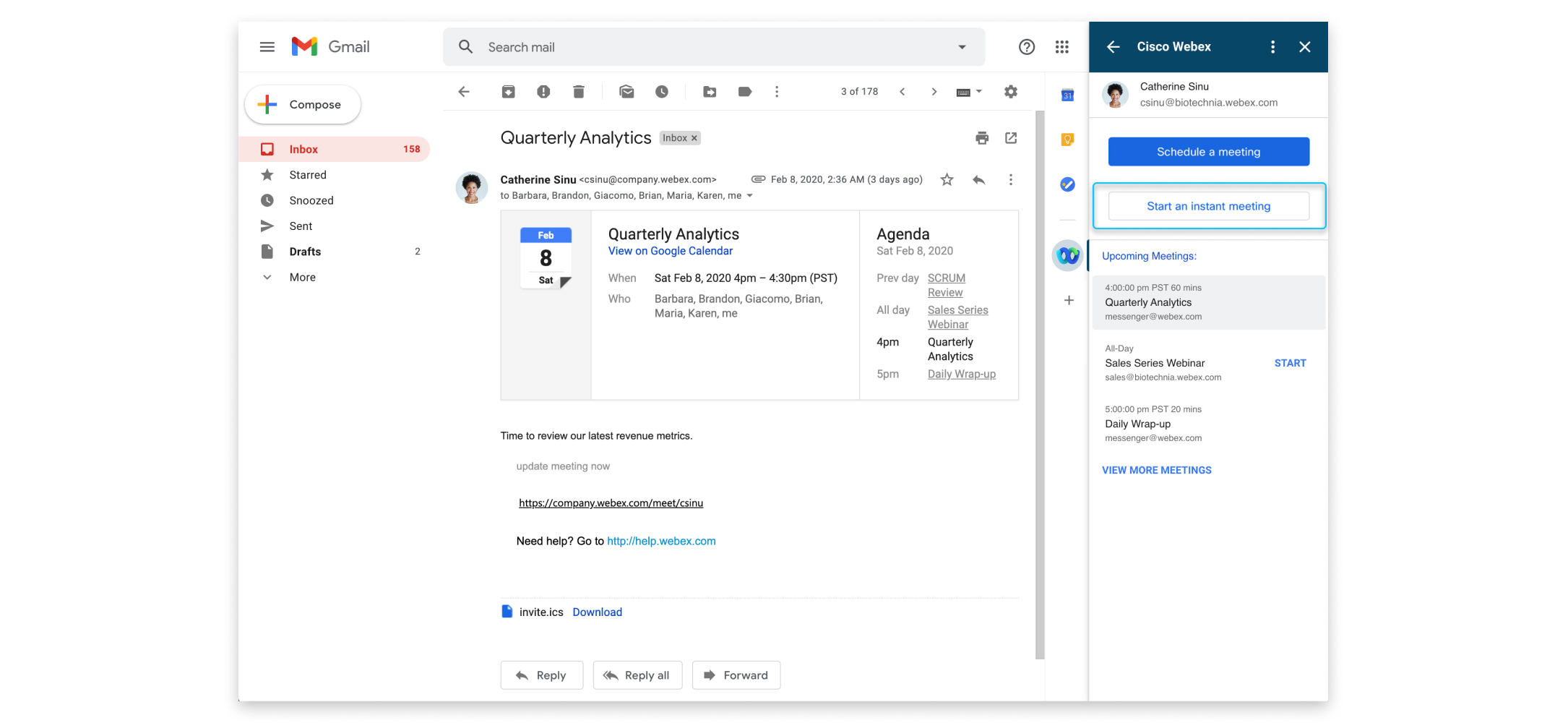 |
| 3 |
変更するミーティングの議題を選択します。 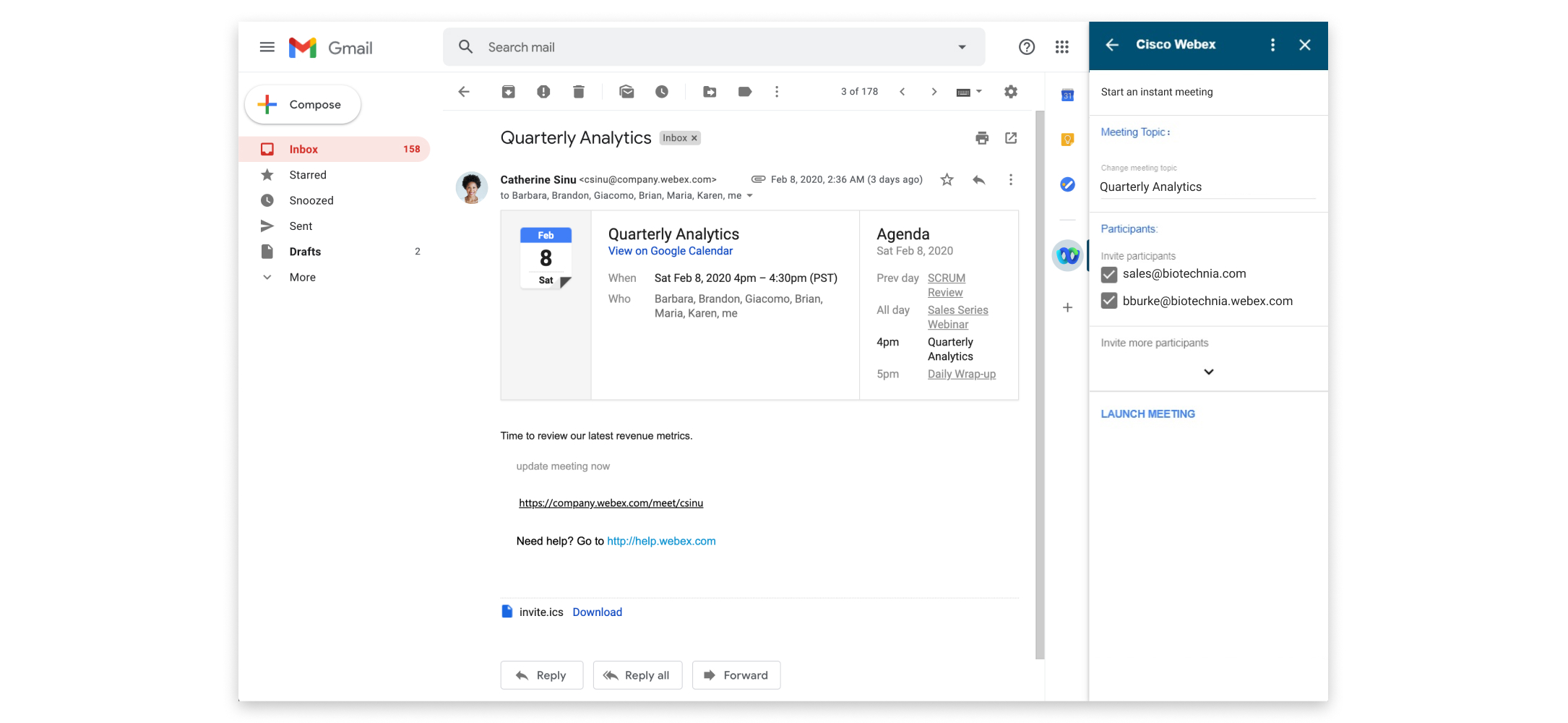 |
| 4 |
参加者の招待デフォルトでは、メール中の「宛先」および「差出人」フィールドのメールアドレスがミーティングに招待されます。他の参加者を招待するには、 |
| 5 |
[ミーティングの開始] を選択します。 |
Gmail を使用してスケジュールされたミーティングを開始するか、参加するために便利です。
|
次のいずれかの方法参加ミーティングを開始します。
|
ミーティングで使用する Webex サイトが複数ある場合、Gmail のミーティングをスケジュールするときに使用することにしたサイトを指定できます。
| 1 |
Gmail で、サイドパネルの [Cisco Webex] |
| 2 |
[その他のアクション] 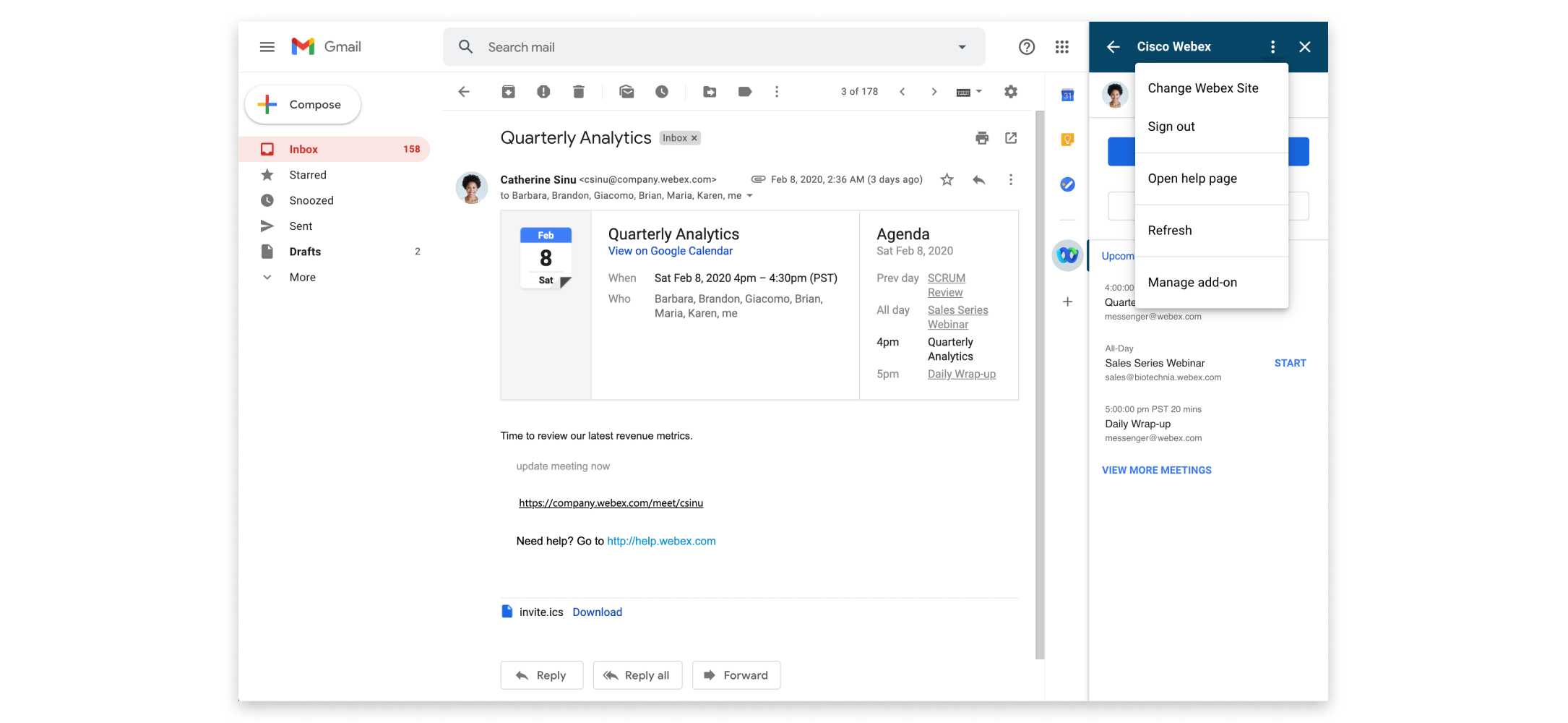 |
| 3 |
ミーティングをスケジュールするために使用する Webex サイトを入力し、[次へ] を選択します。 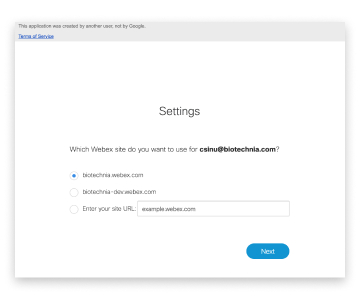 |
| 4 |
ブラウザ ウィンドウを閉じます。 |




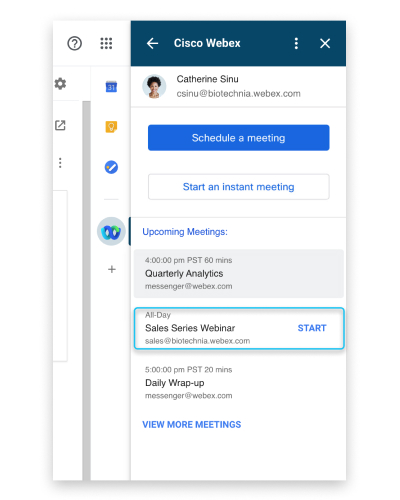
 を選択し、
を選択し、
